Spring Boot 最佳實踐(二)集成Jsp與生產環境部署
提起Java不得不說的一個開發場景就是Web開發,也是Java最熱門的開發場景之一,說到Web開發繞不開的一個技術就是JSP,因為目前市面上仍有很多的公司在使用JSP,所以本文就來介紹一下Spring Boot 怎麽集成JSP開發,以及生產環境的詳細部署方法。
二、集成JSP
開發環境
- Spring Boot 2.0.4 RELEASE
- Tomcat 9.0.10
- IDEA(Intellij IDEA簡稱,下文統一使用)2018.2
- Windows 10
JSP集成步驟
- 創建JSP目錄
- application.properties配置Jsp信息
- pom.xml添加依賴組件
- 編寫Spring MVC代碼
- 運行程序
具體集成方法如下:
1.創建JSP目錄
在src/main目錄下創建目錄webapp/WEB-INF/jsp用於存放jsp頁面,如下圖:
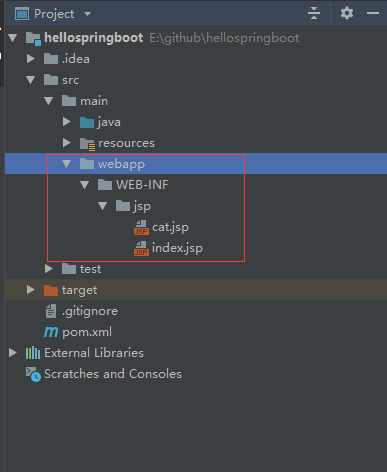
2.application.properties配置Jsp信息
application.properties為全局配置文件,裏面可以設置很多信息,比如設置日誌、設置緩存、設置Spring、Spring SESSION等信息,我們本文只需要設置JSP的目錄文件,以及文件後綴,代碼如下:
spring.mvc.view.prefix=/WEB-INF/jsp
spring.mvc.view.suffix=.jsp更多application.properties設置信息,查看官方文檔:https://docs.spring.io/spring-boot/docs/current/reference/htmlsingle/#common-application-properties
3.pom.xml添加JSP配置
在pom.xml需要添加3個組件:
- spring-boot-starter-web (用於運行web項目)
- jstl (JavaServer Pages Standard Tag Library,JSP標準標簽庫,用於程序中解析JSP)
- tomcat-embed-jasper (內置tocat對Jsp支持的依賴,用於編譯Jsp)
具體代碼如下:
<!--web支持--> <dependency> <groupId>org.springframework.boot</groupId> <artifactId>spring-boot-starter-web</artifactId> </dependency> <!--JavaServer Pages Standard Tag Library,JSP標準標簽庫--> <dependency> <groupId>javax.servlet</groupId> <artifactId>jstl</artifactId> </dependency> <!--內置tocat對Jsp支持的依賴,用於編譯Jsp--> <dependency> <groupId>org.apache.tomcat.embed</groupId> <artifactId>tomcat-embed-jasper</artifactId> <scope>provided</scope> </dependency>
註意:tomcat-embed-jasper的scope(作用域)值為provided,表示打包的時候不用打包進去,其他設備會提供,如果打包進去會和外部Tomcat提供的jar沖突,導致項目啟動失敗。
scope(作用域)值列表代表含義解釋如下:
- compile:默認值 他表示被依賴項目需要參與當前項目的編譯,還有後續的測試,運行周期也參與其中,是一個比較強的依賴。打包的時候通常需要包含進去
- test:依賴項目僅僅參與測試相關的工作,包括測試代碼的編譯和執行,不會被打包,例如:junit
- runtime:表示被依賴項目無需參與項目的編譯,不過後期的測試和運行周期需要其參與。與compile相比,跳過了編譯而已。例如JDBC驅動,適用運行和測試階段
- provided:打包不會包含進去,別的設施會提供。事實上該依賴理論上可以參與編譯,測試,運行等周期。相當於compile,但是打包階段做了exclude操作
- system:從參與度來說,和provided相同,不過被依賴項不會從maven倉庫下載,而是從本地文件系統拿。需要添加systemPath的屬性來定義路徑
4.編寫Spring MVC代碼
經過前3步的配置,項目配置部分已經完成的差不多了,接下來就是代碼的編寫了,代碼的編寫和Spring MVC一樣,分為兩部分Java類編寫與標識註解,JSP模板創建與編寫。為了更好的演示Spring Boot 的功能,我們會盡可能的簡化業務邏輯,在這個示例中我們創建一個Cat類,設置標簽hi="Hello Cat",在頁面輸出標簽即可。
a).Cat.java代碼
package com.hellospringboot.hellospringboot;
import org.springframework.stereotype.Controller;
import org.springframework.web.bind.annotation.RequestMapping;
import org.springframework.web.servlet.ModelAndView;
@Controller
@RequestMapping("/cat") //創建路由規則http://xxxx/cat
public class Cat {
/**
* 默認路由方法
*
* @return
*/
@RequestMapping("")
public ModelAndView index() {
ModelAndView modelAndView = new ModelAndView("/index"); //設置對應JSP的模板文件
modelAndView.addObject("hi", "Hello,Cat"); //設置${hi}標簽的值為Hello,Cat
return modelAndView;
}
}Spring MVC註解解讀
- @Controller 標識在一個類上,標識的類就是Spring MVC的控制器類,分發處理器會掃描使用了該註解的類是否使用了@RequestMapping 註解,@Controller只是定義了一個控制器類,只用使用了@RequestMapping 註解,才是真正處理請求的處理器;
- @RequestMapping 標識在類或者方法上,用來處理請求地址的註解,一共有6個屬性:
-
- value 對應請求的實際地址
- method 請求的類型:get、post、put、delete 等,ex:@RequestMapping(value = "/test", method = RequestMethod.PUT)
- consumes 指定請求上的內容類型,比如application/json、text/html等
- produces 指定返回的數據類型,類型必須是Request Headers中accept包含的類型
- params 過濾請求,只有請求中包含某個參數,才會執行,比如@RequestMapping(value = "",params = "flag"),只有參數中包含flag才會執行,不然不能訪問,http://localhost:8080/cat?true=flag這個地址是訪問不到的,正確的地址是http://localhost:8080/cat?flag=true才可以正常訪問
- headers 和params類似,只有請求headers裏面包含某個key才可以訪問方法
b).JSP端代碼
<%@ page contentType="text/html;charset=UTF-8" language="java" %>
<html>
<head>
<title>Title</title>
</head>
<body>
<h1>
${hi}
</h1>
</body>
</html>這個jsp只做了一件事,把java類裏面的${hi}標簽的值顯示出來。
5.運行程序
到此為止,如果您使用的是IDEA開發工具,那麽現在就可以運行調試程序了,直接運行Index.jsp或者啟動文件,或者啟動文件(Application.java)即可,然後在瀏覽器輸入:http://localhost:8080/cat 即可查看。
三、生產環境部署
部署步驟
- 下載安裝Tomcat
- 入口類繼承SpringBootServletInitializer重寫configure方法
- 配置pom.xml
- IDEA生成war文件
- 配置Tomcat運行項目
1.下載安裝Tomcat
下載地址:https://tomcat.apache.org/download-90.cgi
如下圖所示:
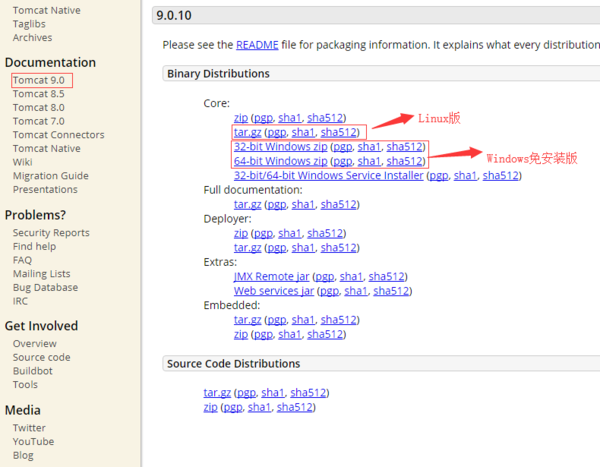
Windows下載:64-bit Windows zip | Linux下載:tar.gz
註意:如果是Windows版下載的免安裝版如果放到C盤的話,註意給文件夾分配足夠的權限,不然啟動之後訪問頁面顯示400或者505類似的問題。
2.入口類繼承SpringBootServletInitializer重寫configure方法
如果要進行生產環境部署,需要單獨配置一下Spring Boot 的入口類,需要繼承SpringBootServletInitializer類,重寫configure方法,因為默認情況外部Tomcat不能讀取到Spring Boot 入口類的main方法啟動程序加載,使用需要繼承,代碼如下:
package com.hellospringboot.hellospringboot;
import org.springframework.boot.SpringApplication;
import org.springframework.boot.autoconfigure.SpringBootApplication;
import org.springframework.boot.builder.SpringApplicationBuilder;
import org.springframework.boot.web.servlet.support.SpringBootServletInitializer;
/**
* 啟動類,程序入口
*/
@SpringBootApplication
public class HelloSpringBootApplication extends SpringBootServletInitializer{
/**
* 重寫configure方法,加載啟動類
* @param application
* @return
*/
@Override
protected SpringApplicationBuilder configure(SpringApplicationBuilder application) {
return application.sources(HelloSpringBootApplication.class);
}
/**
* Spring Boot 默認main方法
* @param args
*/
public static void main(String[] args) {
SpringApplication.run(HelloSpringBootApplication.class, args);
}
}
3.配置pom.xml
需要配置一下pom.xml,排除一下內置tomcat的jar包,防止打包之後與外面Tomcat jar 包沖突,導致項目啟動失敗,配置如下:
<!--排除內置tomcat jar包-->
<dependency>
<groupId>org.springframework.boot</groupId>
<artifactId>spring-boot-starter-tomcat</artifactId>
<scope>provided</scope>
</dependency>主要的代碼是<scope>provided</scope>,設置打包不會包含進去,由其他設施提供。
4.IDEA生成war文件
步驟一:修改生成jar為war格式
找到:
<packaging>jar</packaging>
修改為:
<packaging>war</packaging>
為什麽需要修改jar包格式為war,因為如果打包為jar包的時候,不會包含JSP文件,所以訪問的時候回404,而打包為war的時候回包含JSP文件,所以需要把打包格式修改為war.
jar和war的區別?
- jar(java application archive)java應用程序庫,通常為開發引用的通用類
- war(web application archive)web應用程序
所以從jar和war的區別來看,網頁程序打包成war格式也是很合適的。
如果需要修改生成文件的文件名稱,可以設置build下的finalName屬性,代碼如下:
<build>
<finalName>name</finalName>
</build> 步驟二:使用IDEA生成war包
選擇菜單欄Build => Build Artifacts.. => 點擊Rebuild,即可生成war包,如圖:
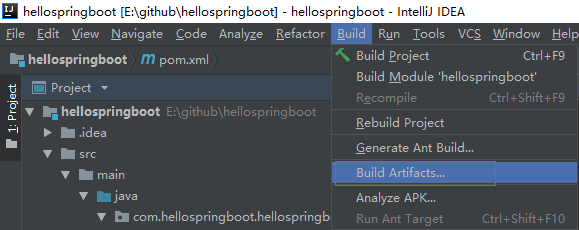
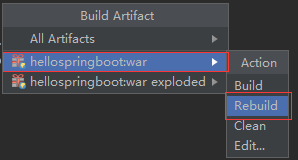
生成完之後,在項目的target目錄下找到生成war文件,如下圖:
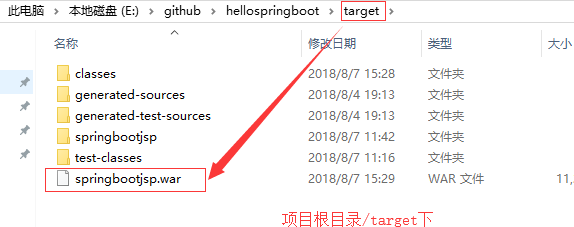
5.配置Tomcat運行項目
步驟一:把war文件復制到tomcat的webapps目錄下
步驟二:配置conf/server.xml
在Host標簽內添加Context設置,docBase屬性填寫war文件名稱,配置如下:
<Host name="localhost" appBase="webapps" unpackWARs="true" autoDeploy="true">
<Context path="" docBase="springbootjsp" debug="0" privileged="true" reloadable="true" />
<!--
其他代碼
-->
</Host>步驟三:啟動tomcat
運行bin/shutdown.bat文件,啟動tomcat
輸入地址:http://localhost:8080/cat 訪問。
到此項目部署成功,雖然本人部署到Windows服務器了,Linux也是一樣的步驟。
四、知識擴展:Spring Boot 模板推薦
雖然上文我們詳細介紹了JSP在Spring Boot 中使用,但是Spring Boot官方並不推薦使用JSP(原因見下文)。
Spring Boot推薦模板引擎:
- Thymeleaf
- Freemarker
- Mustache
- Groovy Templates
如下圖所示:
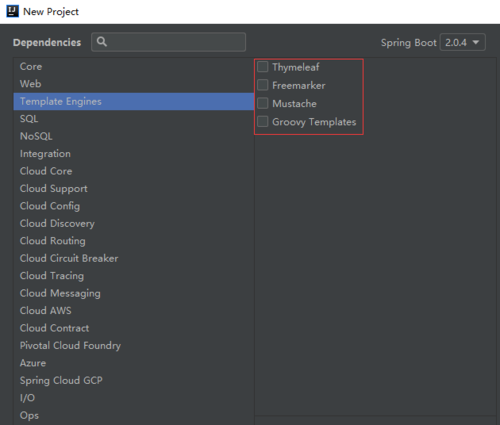
Spring為什麽不推薦使用JSP?
Spring官方不推薦使用JSP的原因有這麽幾個:
- 官方文檔JSP沒有Thymeleaf好;
- Thymeleaf健康的開源項目,幾乎每個月都有更新,而JSP已經好幾年沒有實質性的進展;
- Thymeleaf有迅速響應的用戶論壇。
更多詳情,點擊查看:https://spring.io/blog/2012/10/30/spring-mvc-from-jsp-and-tiles-to-thymeleaf
總結:按照官方的說法,如果你有數百個JSP頁面,我們並不建議您應該立即拋棄它們,重新使用Thymeleaf,但是,如果您開始開發一個新項目,強烈鼓勵您比較其他模板引擎和JSP,以確認哪一個更適合您。
五、參考資料
開發Web應用之JSP篇:http://tengj.top/2017/03/13/springboot5/
歡迎掃碼,加入圈子討論交流
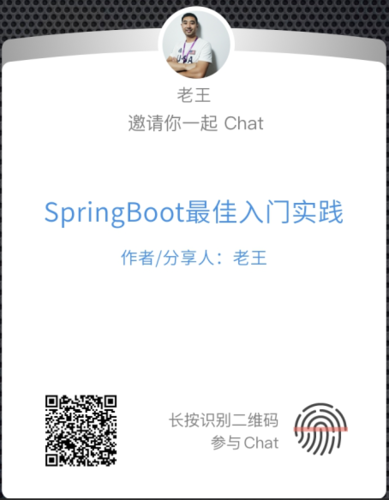
Spring Boot 最佳實踐(二)集成Jsp與生產環境部署
